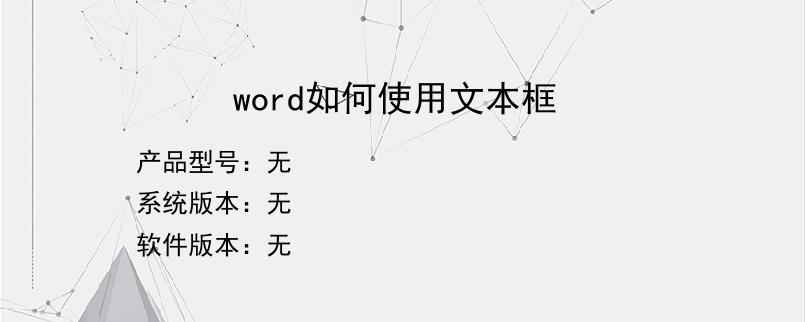导读:操作步骤/方法1插入文本框2在Word中,文本框分为横排文本框和竖排文本框。在横排文本框中可以按平常习惯从左到右输入文本内容;在竖排文本框中则可以按中国古代的书写顺序以从上到下从右到左的方式输入文本内容,两者插入方法类似。3方法一:点击【插入】-【文本】-【文本框】按钮,在弹出的下拉菜单中可以选择内置的文本框直接添加到文档中。也可以选择“绘制横排文本框”或“绘制竖排文本框”命令,然后在文档中点击鼠...
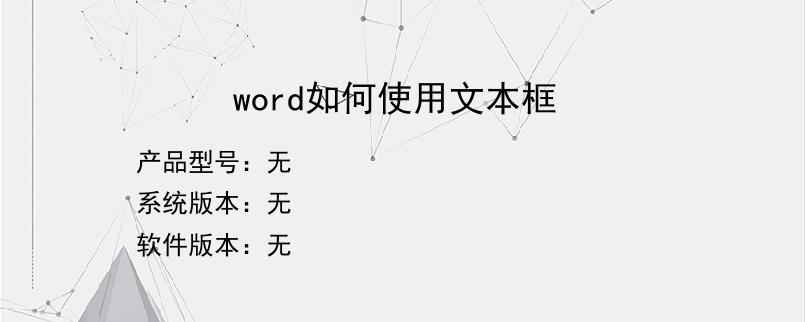
操作步骤/方法
1
插入文本框
2
在Word中,文本框分为横排文本框和竖排文本框。在横排文本框中可以按平常习惯从左到右输入文本内容;在竖排文本框中则可以按中国古代的书写顺序以从上到下从右到左的方式输入文本内容,两者插入方法类似。
3
方法一:点击【插入】-【文本】-【文本框】按钮,在弹出的下拉菜单中可以选择内置的文本框直接添加到文档中。也可以选择“绘制横排文本框”或“绘制竖排文本框”命令,然后在文档中点击鼠标左键,或按住鼠标左键拖动,即可绘制出文本框。
4
方法二:点击【插入】-【插图】-【形状】按钮,在弹出的下拉列表中选择“文本框”或“竖排文本框”选项,然后在文档中点击鼠标左键,或按住鼠标左键拖动,即可绘制出文本框。
5
二绘制文本框
6
在文档中绘制文本框时,我们可以借助键盘上功能键来巧妙地绘制文本框。如:按住【Shift】键,可绘制一个正方形的文本框。
7
按住【Ctrl】键,可从中心向外绘制文本框。
8
同时按住【Ctrl】键和【Shift】键,可从中心向外绘制正方形的文本框。
9
三更改文本框的形状
10
Word中默认情况下插入的文本框形状是矩形的,如果想要更改成其他的形状,该怎么操作呢?
11
选中文本框,然后点击【格式】-【插入形状】-【编辑形状】-【更改形状】按钮,在弹出的列表框中选择需要的形状即可。
12
四去除文本框的边框
13
默认情况下,插入的文本框有一条黑色的边框线(即轮廓线),如果不想要这条边框线,该怎么操作呢?
14
选中文本框,然后点击【格式】-【形状样式】-【形状轮廓】按钮,在弹出的菜单中选择“无轮廓”命令即可。
15
五为文本框填充背景
16
默认情况下,文本框没有作何背景填充效果。我们可以根据需要为文本框填充一个背景效果。如,颜色,纹理图片渐变色等.....
17
选中文本框,然后点击【格式】-【形状样式】-【形状填充】按钮,在弹出的菜单中选择需要的效果填充即可
END
以上就是小编为大家介绍的word如何使用文本框的全部内容,如果大家还对相关的内容感兴趣,请持续关注上海建站网!
标签:
内容声明:网站所展示的内容均由第三方用户投稿提供,内容的真实性、准确性和合法性均由发布用户负责。上海建站网对此不承担任何相关连带责任。上海建站网遵循相关法律法规严格审核相关关内容,如您发现页面有任何违法或侵权信息,欢迎向网站举报并提供有效线索,我们将认真核查、及时处理。感谢您的参与和支持!